작업 관리자는 백그라운드에서 실행 중인 프로세스 및 응용 프로그램에 대한 정보를 제공하는 시스템 모니터입니다. 시스템이 오작동하거나 멈추기 시작하지 않는 한 작업 관리자를 열어 이러한 프로세스를 확인하지 않습니다. 그러나 다음과 같은 문제에 직면한 경우:
- 불안정한 인터넷 연결
- 너무 많은 팝업
- 느린 PC 성능
- 지속적인 시스템 정지 등 리소스를 많이 차지하는 프로세스를 찾는 것이 필수입니다.
이제 Ctrl + Shift + Esc를 눌러 작업 관리자를 열었고 RAVbg64.exe가 리소스의 최대 60%를 차지하는 것을 확인했습니다. 어떻게 하시겠습니까?
높은 CPU 사용량을 수정하거나 파일이 합법적인지 바이러스인지 확인하려고 할까요?
따라서 RAVBg64.exe에 대해 자세히 알아보고 더 이상 지체하지 않고 이로 인한 높은 CPU 사용량을 수정하는 방법을 알아보십시오.
RAVBg64.exe란 무엇인가요?
RAVBg64.exe는 Realtek High Definition Audio 코덱과 관련된 프로세스입니다. 프로세스는 백그라운드에서 실행되며 PC에서 오디오를 지원합니다. 프로세스를 비활성화하거나 종료하면 시스템의 오디오가 방해를 받습니다. 그러나 프로세스가 충분한 CPU 전력을 소비하는 경우 문제가 있는 것 같습니다. 따라서 먼저 파일 위치를 확인하고, 드라이버를 업데이트하고, 시스템에 맬웨어, 바이러스 감염 여부를 확인하고 기타 치료 작업을 수행해야 합니다.
이를 위해 드라이버 업데이트 프로그램, 시스템 보호기, 디스크 검사기, 최적화 프로그램, 정크 파일 클리너 및 다양한 기능을 제공하는 강력한 시스템 조정 도구인 Advanced System Optimizer를 사용하는 것이 좋습니다.
도구를 다운로드하고 설치하려면 여기를 클릭하십시오.
이와 함께 Advanced System Optimizer에 대한 포괄적인 리뷰를 읽을 수 있습니다.
RAVBg64.exe 프로세스의 파일 위치
프로세스는 일반적으로 Realtek\Audio\HDS 폴더 아래의 Program Files에 있습니다. 해당 위치에 있는지 확인하려면 작업 관리자로 이동하십시오. 열려면 Ctrl + Shift + Esc를 누릅니다. 프로세스 탭 클릭> RAVBg64.exe 찾기> 마우스 오른쪽 버튼 클릭> 파일 위치 열기. 위에서 언급한 위치로 리디렉션되면 모든 것이 정상입니다. 그러나 다른 위치가 열립니다. 파일이 감염되었을 가능성이 있으므로 즉각적인 조치가 필요합니다.
Windows에서 RAVBg64.exe를 수정하는 방법
RAVBg64.exe를 수정하려면 아래 나열된 문제 해결 단계를 따르십시오.
방법 1:Realtek 오디오 드라이버 업데이트
RAVBg64.exe가 계속해서 충분한 CPU 전력을 소모하는 경우 Realtek 드라이버 업데이트를 시도해야 합니다. 드라이버는 하드웨어 및 운영 체제와 통신하는 데 도움이 되므로 오래되었거나 호환되지 않는 경우 문제가 발생할 수 있습니다. 이를 업데이트하려면 Advanced System Optimizer에서 제공하는 Driver Updater 모듈을 사용하거나 수동으로 업데이트할 수 있습니다.
참고 :드라이버를 업데이트하려면 관리자로 로그인해야 합니다.
Advanced System Optimizer를 사용하여 드라이버를 업데이트하는 방법
1. Advanced System Optimizer를 다운로드, 설치 및 실행합니다.
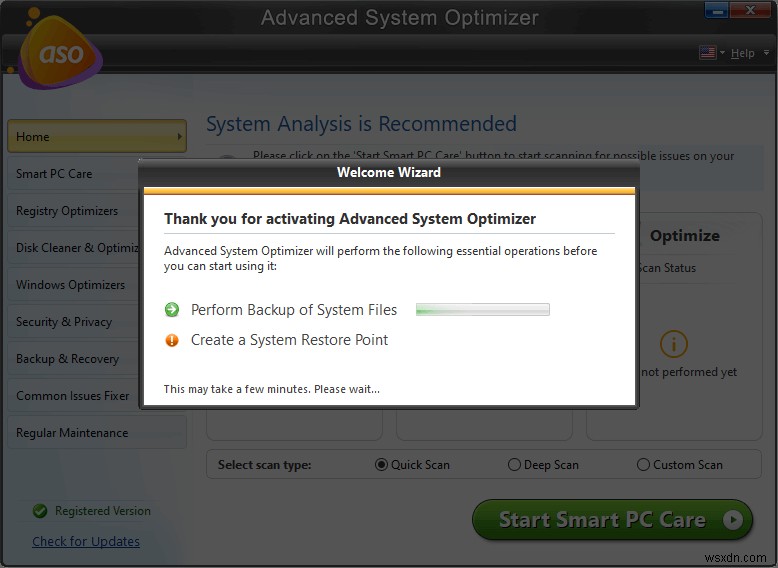
2. Windows Optimizers> Driver Updater
를 클릭합니다.
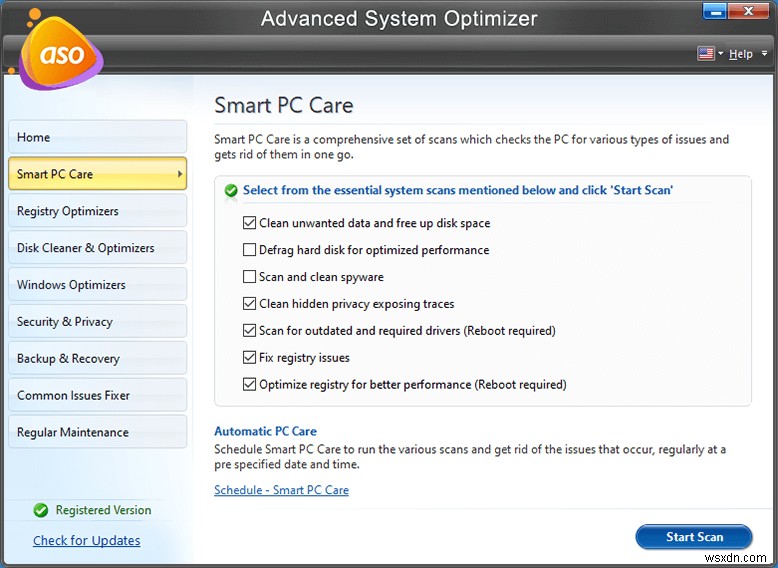
3. 스캔을 실행하고 Realtek HD 오디오 드라이버를 업데이트합니다.
운영 체제 버전, 모델 번호 등과 같은 정보를 수집할 필요가 없으므로 드라이버를 업데이트하는 가장 빠르고 간단한 방법입니다.
그러나 드라이버를 수동으로 업데이트하려면 다음 단계를 따르십시오.
드라이버를 수동으로 업데이트하는 방법
1. Windows + R
을 누릅니다.2. devmgmt.msc> 확인
을 입력합니다.3. 이제 사운드, 비디오 및 게임 컨트롤러를 확장합니다. 섹션입니다.
4. Realtek 오디오 드라이버> 를 찾습니다. 마우스 오른쪽 버튼 클릭> 드라이버 업데이트> 오디오 드라이버 업데이트
5. PC 재부팅
그러면 문제가 해결될 것입니다.
방법 2:Realtek 오디오 관리자 비활성화
직면한 문제는 Realtek의 소프트웨어와 관련이 있으므로 시작 시 비활성화하는 것이 좋습니다. 이렇게 하려면 아래 단계를 따르십시오.
1. 위에서 설명한 단계를 사용하여 장치 관리자로 이동합니다.
2. Realtek 오디오 드라이버를 찾습니다.; Realtek 오디오 드라이버> 장치 비활성화를 마우스 오른쪽 버튼으로 클릭 .
또는 msconfig에서 비활성화할 수 있습니다. 이렇게 하려면 아래 단계를 따르십시오.
1. Windows + R
을 누릅니다.2. msconfig> 를 입력합니다. 알았어
3. 시작 탭을 클릭합니다.
4. 선택 해제 Realtek 오디오 관리자 .
이렇게 하면 CPU가 정상으로 돌아갑니다.
방법 3:새 레지스트리 값 추가
이것은 RAVBg64.exe를 비활성화할 필요가 없으므로 가장 안전한 방법입니다. 일단 따라하면 문제를 일으키는 모든 잘못된 레지스트리 키가 해결됩니다. 이 외에도 Advanced System Optimizer에서 제공하는 레지스트리 클리너 모듈을 사용할 수도 있습니다.
새 레지스트리 값을 추가하는 방법
경고 :레지스트리를 수동으로 변경하지 않는 것이 좋습니다. 그러나 경고를 무시하고 계속 진행하기로 결정한 경우에는 위험을 감수해야 합니다.
- Windows 검색에서 레지스트리 편집기를 입력합니다.
- 검색 결과 선택> 마우스 오른쪽 버튼 클릭> 관리자 권한으로 실행 .
- 다음으로 이동:
HKEY_LOCAL_MACHINE/SOFTWARE - 소프트웨어 폴더를 마우스 오른쪽 버튼으로 클릭> 신규> 키 .
- 이름을 SRS Labs> 로 지정합니다. SRS Labs> 새로 만들기를 마우스 오른쪽 버튼으로 클릭>> 키> 이름을 APO로 지정합니다. .
이제 시스템을 확인하십시오. 이제 RAVBg64.exe 오류가 해결되어야 합니다. 키를 생성하기 전에 각 단계를 따라야 합니다. 그러나 Advanced System Optimizer에서 제공하는 레지스트리 클리너를 수동으로 사용하지 않으려는 경우
그게 다야; 이 단계를 사용하면 RAVBg64.exe로 인해 발생하는 높은 CPU 사용량을 쉽게 해결할 수 있습니다. 댓글 섹션에서 어떤 단계를 적용했고 그 이유를 알려주십시오.
자주 묻는 질문
Q1. RAVBg64.exe는 무엇입니까?
RAVbg64.exe는 Realtek High Definition Audio 코덱의 일부인 신뢰할 수 있는 소프트웨어 요소입니다. 파일은 C:\Program Files > \Realtek\Audio\HDA folder에서 찾을 수 있습니다. .
Q2. HD 오디오 백그라운드 프로세스란 무엇인가요?
HD 오디오 백그라운드 프로세스는 Realtek High Definition Audio와 관련된 프로세스이며 Windows에서 오디오가 작동하는 데 도움이 됩니다.
Q3. Realtek HD 오디오 관리자를 비활성화할 수 있습니까?
예, 가능하지만 Windows PC에서 오디오에 문제가 발생할 수 있으므로 권장하지 않습니다.
Q4. 프로그램 HD 오디오 백그라운드 프로세스 RAVBg64.exe는 어떤 기능을 하나요?
HD 오디오 백그라운드 프로세스는 오디오 작업을 지원합니다. 이 실행 파일은 Realtek High Definition Audio와 관련이 있습니다.
Q5. Realtek HD 오디오 관리자는 시작할 때 실행해야 하나요?
사용자의 요구 사항에 따라 다릅니다. 그러나 RAVBg64.exe, 로 인해 높은 CPU 사용량에 직면한 경우 시작 시 비활성화하는 것이 좋습니다. 이렇게 하면 시스템 성능 지연으로 이어지는 원치 않는 CPU 사용을 수정하는 데 도움이 됩니다.
